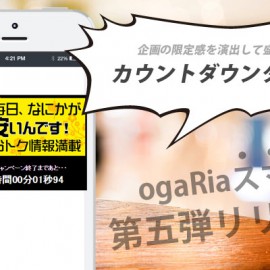- 楽天
- Yahoo!
価格設定に便利!他ショップの価格設定を一括確認できるChrome拡張機能「価格なび/自動価格比較」

こんにちは、オガリア中村です。唇下のあごにニキビができたので潰しました。この傷跡にマッキーで色を塗っておけば、治ったときにタトューみたいになって、セクシーぼくろができあがるんじゃないかなぁと思ってます。
今日は、他店舗の価格調査にすこぶる重宝しそうな無料サービス「価格なび」をご紹介しますよ!
ここがすごい!「価格なび」
商品価格を決めるときは、競合となる他モール・他店舗がどれくらいの価格帯で出品しているのか必ず確認しますよね。そんなときに、「複数モールを横断して同商品の価格比較を一括でやってくれる」のが、”価格なび”です。
- 複数モールを横断しての、一括価格比較が可能!
- 無料!
- 「google chrome」ブラウザの拡張機能として提供されているので、インストール&利用もかんたん!
- 価格比較のオプション検索条件も豊富!
そもそもはネットショッピングをするエンドユーザ向けのサービスではありますが、ショップ運営者も充分活用できる機能ですよね。
インストール方法
1. google chromeをインストールする
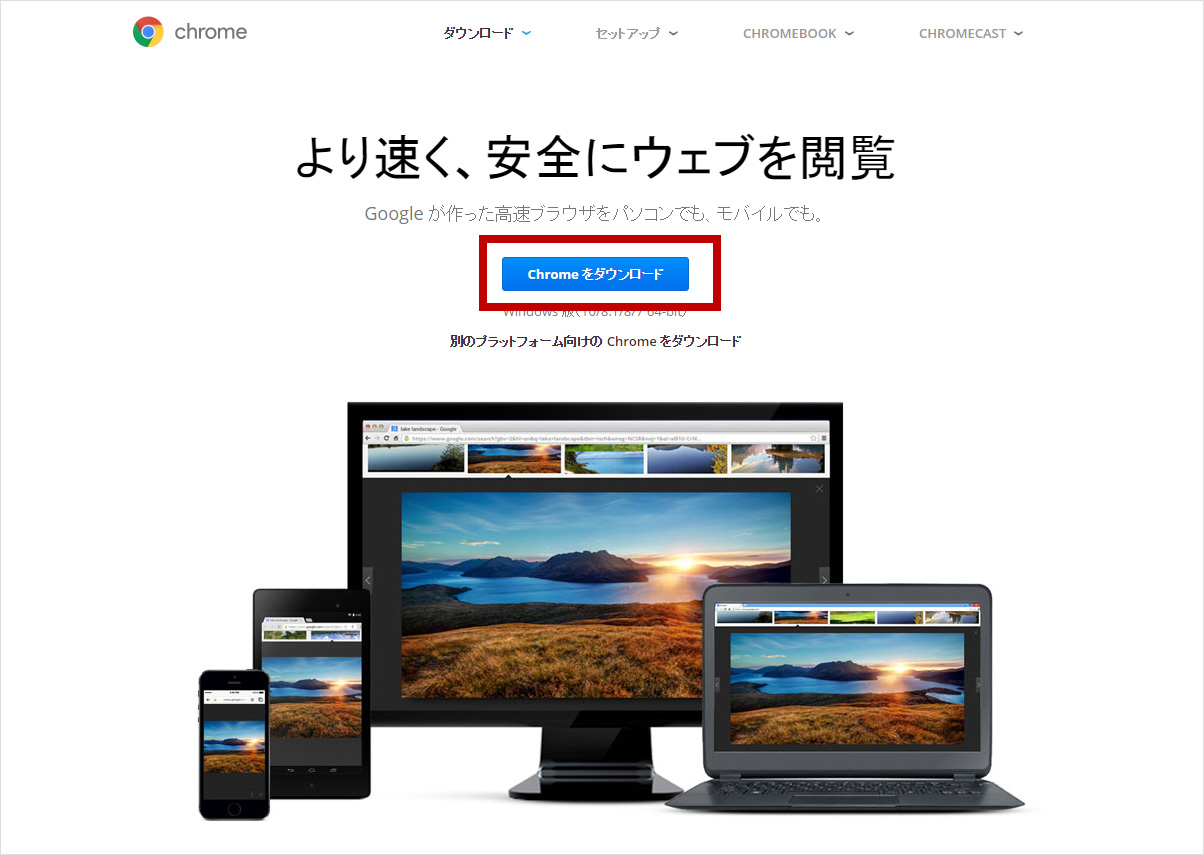
「価格なび」を利用するには、インターネットブラウザ「google chrome」の利用が必須です。以下からインストールしましょう。
■google chromeブラウザインストールページ(PC)
https://www.google.co.jp/chrome/browser/desktop/
■インストール方法はこちら(他ブログに飛びます)
http://pc-karuma.net/chrome-install/
2. 拡張機能「価格なび」を追加
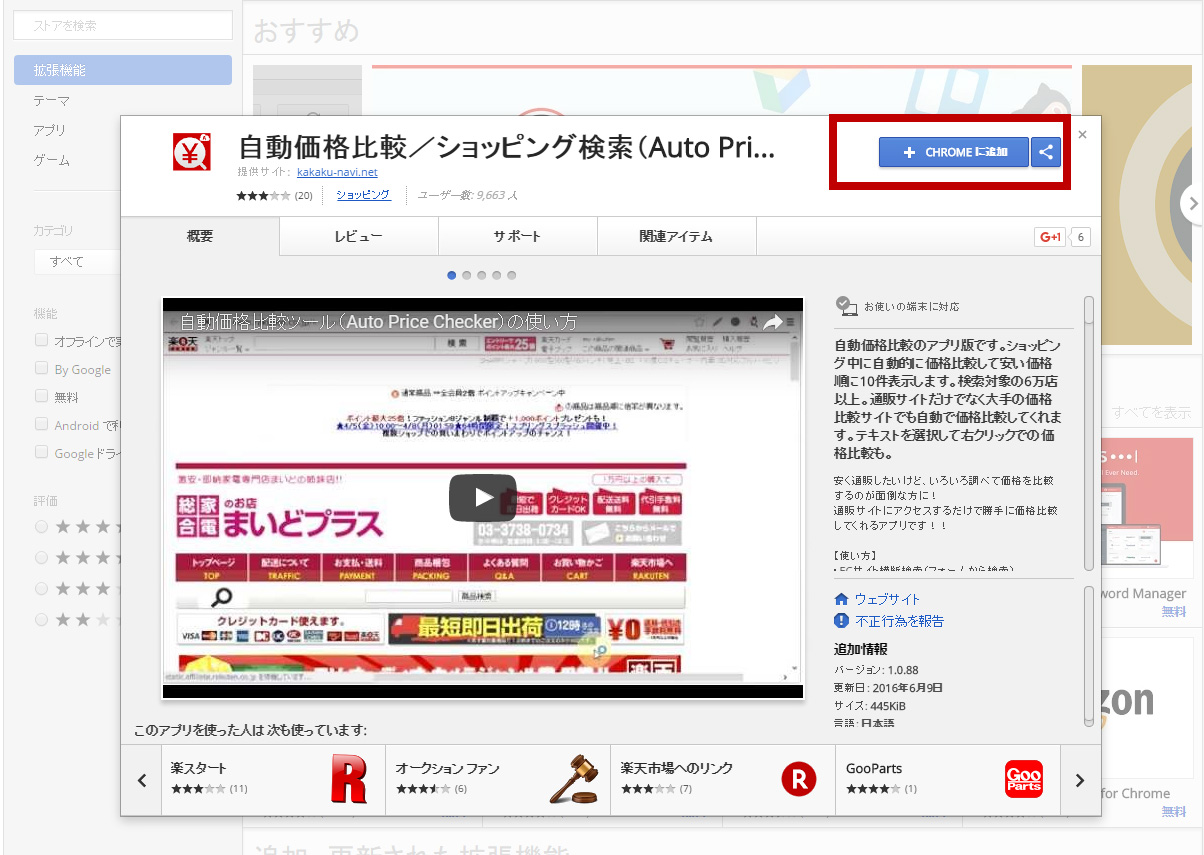
>> インストール画面を開く
chromeブラウザに拡張機能として「価格なび」をインストールします。上記のページにアクセスし、右上の「CHROMEに追加」ボタンを押してください。
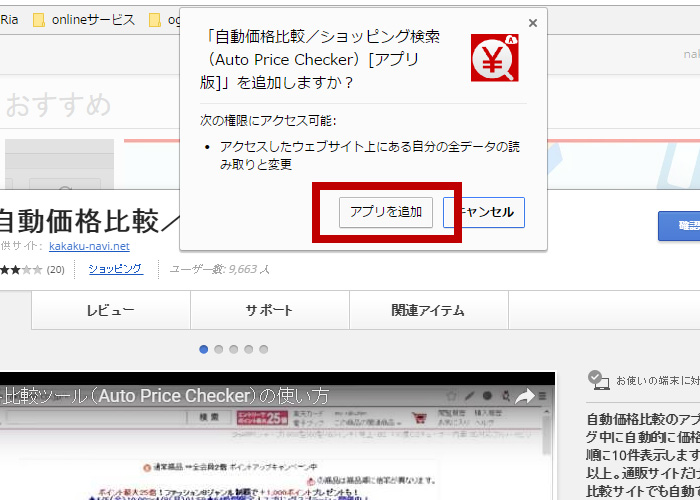
その後、「追加しますか?」と聞かれたら「アプリを追加」ボタンを押します。
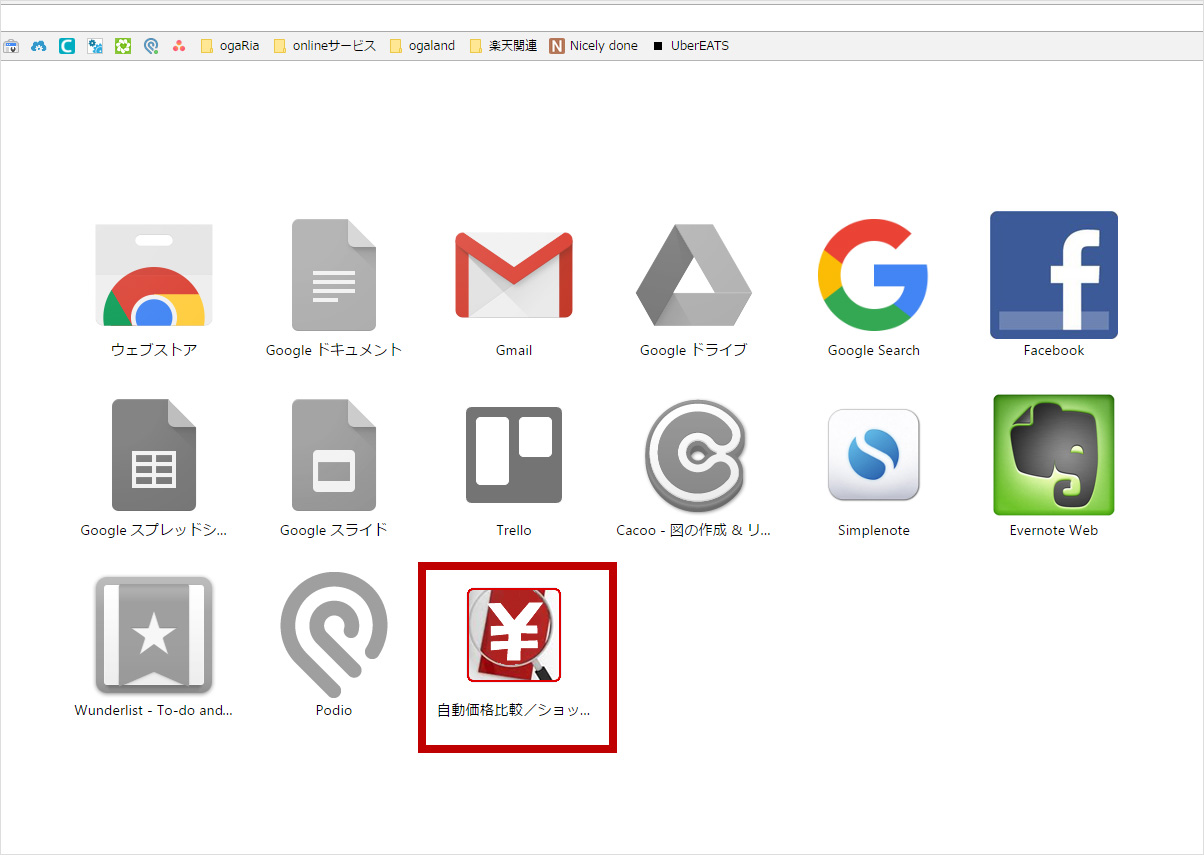
ホーム画面のアプリ一覧に、このように「価格なび」アプリが追加されれば完了です!
使い方
1. 起動する
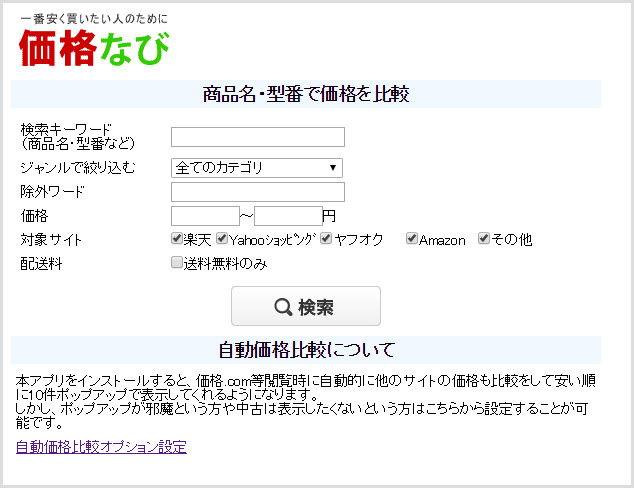
ホーム画面のアプリ一覧から、「価格なび」をクリックして起動します。起動すると、こんな画面がでます。
2. 商品を検索する
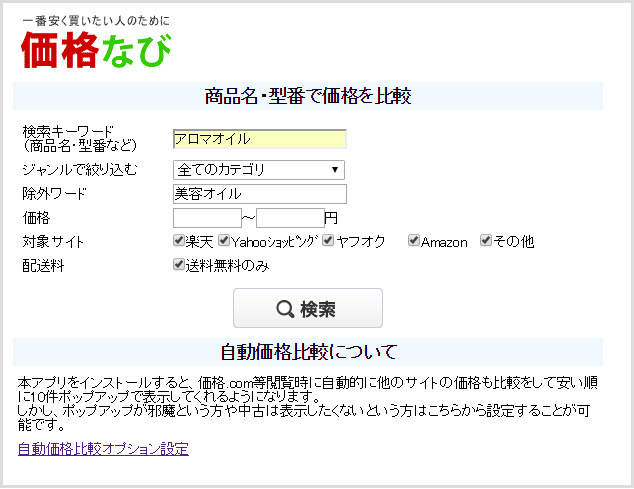
検索キーワードやジャンルなど、絞込み条件を設定して「検索」ボタンを押しましょう!
3. 価格を比較する
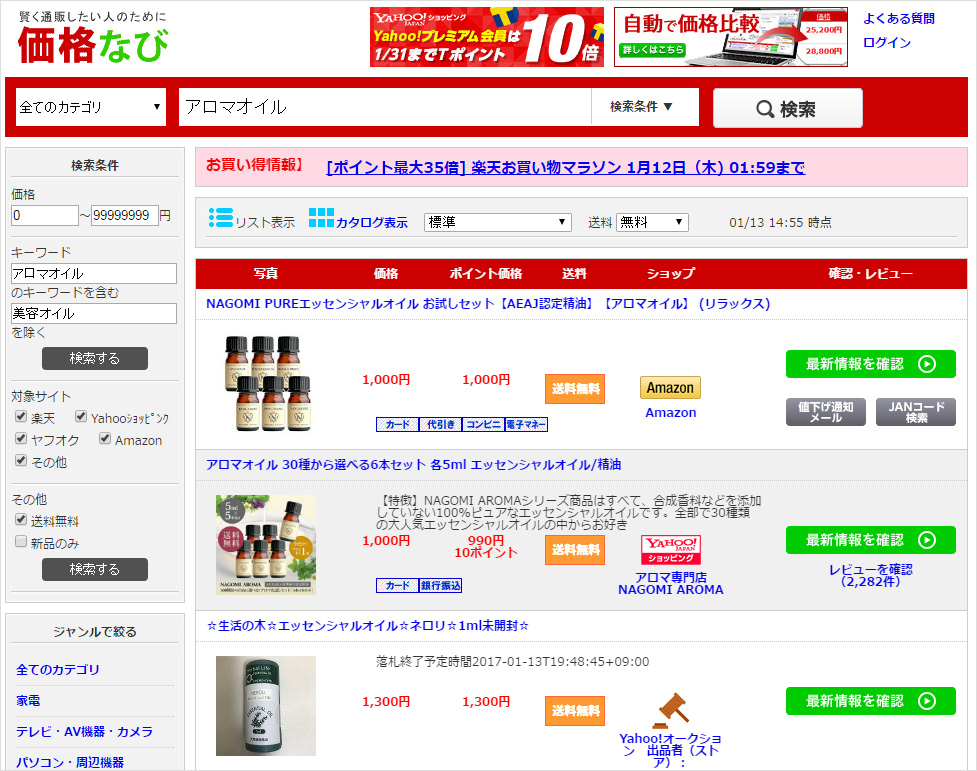
暫く待つと、検索結果が新規画面に表示されます。レビュー数や送料無料、ポイント倍率などの特典も同時に確認ができます。
3. オプションを設定する
「価格なび」をインストールすると、商品ページ閲覧時に自動で他店舗の価格を表示してくれるようになります。(下図参考)
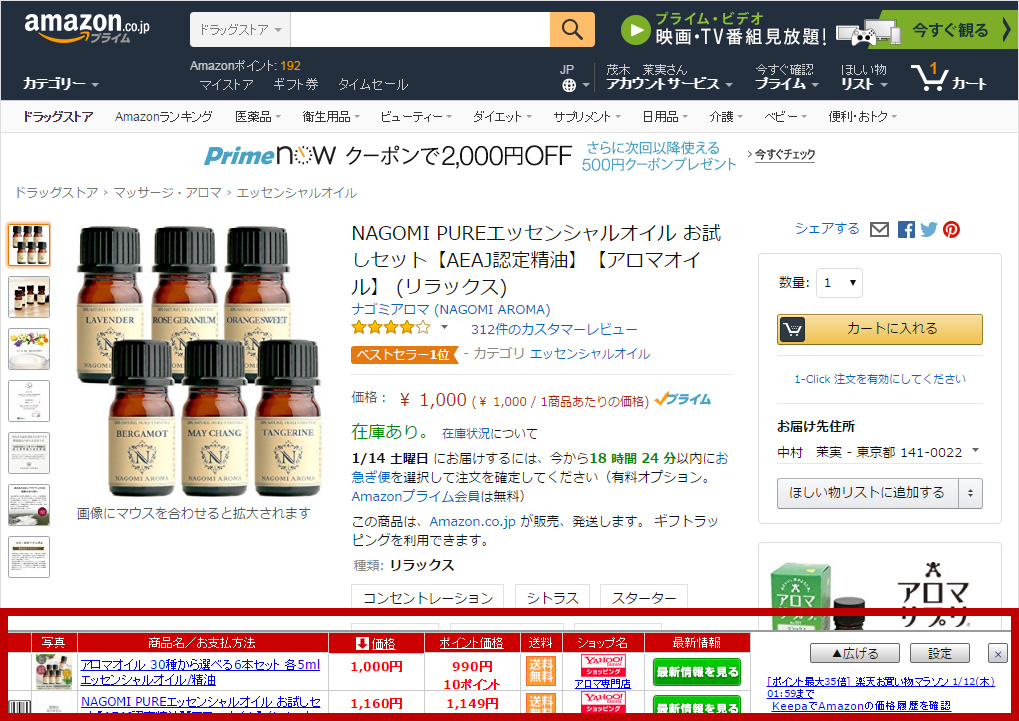
これが不要な場合は、オプション設定からこの機能をOFFにできます。
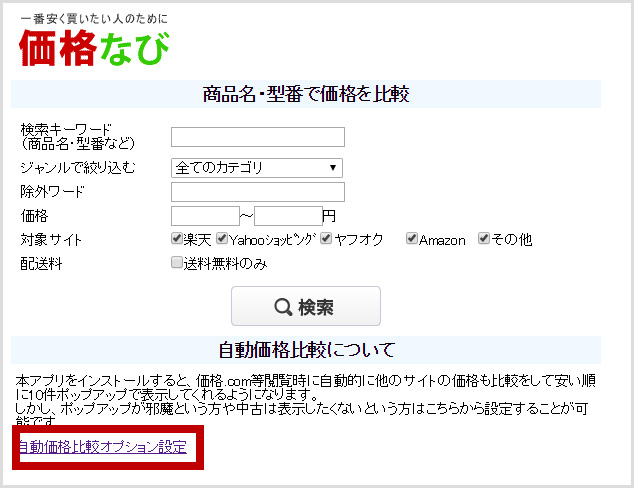
↓
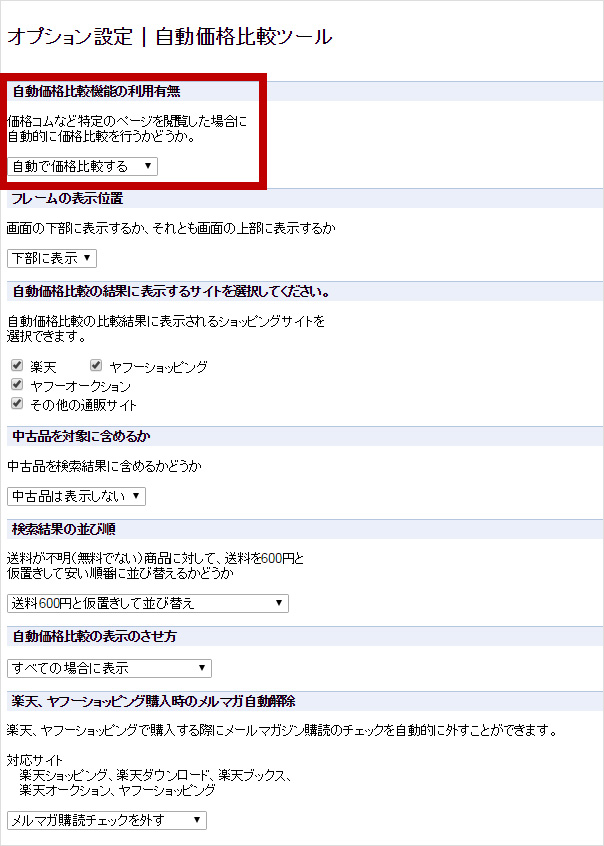
「自動価格比較機能の利用有無」項目を「自動で価格比較しない」に変更します。
以上、便利機能のご紹介でしたー。
新規商品出品時以外にも、集客の要となる入口商材については定期的に他店舗との価格比較を行い、価格最適化を行いましょうー!



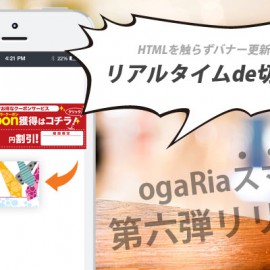
 860
860